Rozszerzenia, inaczej dodatki, to proste narzędzia, dzięki którym dostosujesz środowisko przeglądarki i zyskasz większą kontrolę. Poniżej opisano, jak można je dodawać, wyłączać i usuwać w programie Microsoft Edge .
Znajdowanie rozszerzenia i dodawanie go do programu Microsoft Edge
-
W programie Microsoft Edge wybierz pozycję Rozszerzenia znajdującą się po prawej stronie paska adresu przeglądarki.
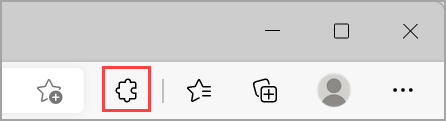
Uwaga: Jeśli nie widzisz pozycji Rozszerzenia po prawej stronie paska adresu przeglądarki, wybierz pozycję Ustawienia i nie tylko > Rozszerzenia.
-
Wybierz pozycję Pobierz rozszerzenia dla przeglądarki Microsoft Edge.
-
Wybierz rozszerzenie, które chcesz dodać, a następnie wybierz przycisk Pobierz.
-
Po wyświetleniu monitu z uprawnieniami wymaganymi przez rozszerzenie dokładnie je przejrzyj, a następnie wybierz przycisk Dodaj rozszerzenie, jeśli chcesz kontynuować.
-
Zobaczysz ostateczny monit potwierdzający, że dodano rozszerzenie.
Dodawanie rozszerzenia do programu Microsoft Edge ze sklepu Chrome Web Store
W przeglądarce Microsoft Edge można również korzystać z rozszerzeń przeznaczonych dla przeglądarki Google Chrome.
-
W przeglądarce Microsoft Edge przejdź do sklepu Chrome Web Store.
-
Wybierz pozycję Zezwalaj na rozszerzenia z innych sklepów na banerze w górnej części strony, a następnie potwierdź, wybierając pozycję Zezwalaj.
-
Wybierz rozszerzenie, które chcesz dodać, a następnie wybierz przycisk Dodaj do Chrome.
-
Po wyświetleniu monitu z uprawnieniami wymaganymi przez rozszerzenie dokładnie je przejrzyj, a następnie wybierz przycisk Dodaj rozszerzenie, jeśli chcesz kontynuować.
-
Zobaczysz ostateczny monit potwierdzający, że dodano rozszerzenie.
Wyłączanie rozszerzenia w programie Microsoft Edge
-
W programie Microsoft Edge wybierz pozycję Rozszerzenia znajdującą się po prawej stronie paska adresu przeglądarki, a następnie wybierz pozycję Zarządzaj rozszerzeniami.
-
Wybierz przełącznik obok rozszerzenia, które chcesz wyłączyć.
Usuwanie rozszerzenia z programu Microsoft Edge
Aby usunąć rozszerzenie, wybierz jedną z następujących metod:
-
W programie Microsoft Edge wybierz i przytrzymaj (lub kliknij prawym przyciskiem myszy) ikonę rozszerzenia, które chcesz usunąć (po prawej stronie paska adresu przeglądarki). Wybierz pozycję Usuń z przeglądarki Microsoft Edge>Usuń.
-
Po prawej stronie paska adresu przeglądarki wybierz pozycję Rozszerzenia i wybierz pozycję Więcej akcji obok rozszerzenia, które chcesz usunąć. Następnie wybierz pozycję Usuń z przeglądarki Microsoft Edge>Usuń.
Zgłaszanie nadużycia
Jeśli znajdziesz w witrynie internetowej Dodatki programu Microsoft Edge coś, co narusza zasady witryny Dodatki programu Microsoft Edge, zawiera złośliwe oprogramowanie, narusza prawa autorskie lub jest obraźliwe, powiadom nas o tym.
-
Zaloguj się do witryny internetowej Dodatki programu Microsoft Edge.
-
Wybierz rozszerzenie, które chcesz zgłosić.
-
Po prawej stronie okna, które zostanie otwarte, wybierz pozycję Zgłoś nadużycie.
-
Wypełnij formularz i wybierz przyciskPrześlij.
Zostawianie oceny lub opinii
Aby zostawić ocenę lub opinię, otwórz rozszerzenie w witrynie internetowej Dodatki programu Microsoft Edgei wybierz pozycję Dodaj recenzję.
Uzyskaj pomoc dotyczącą poprzedniej wersji przeglądarki Microsoft Edge










